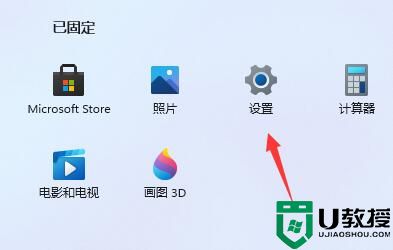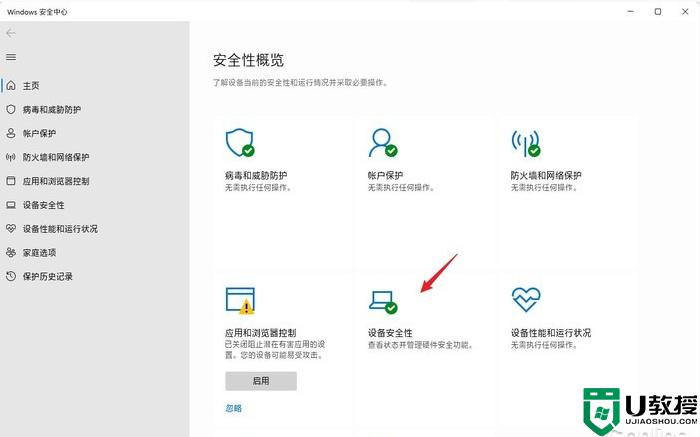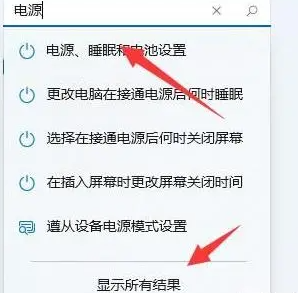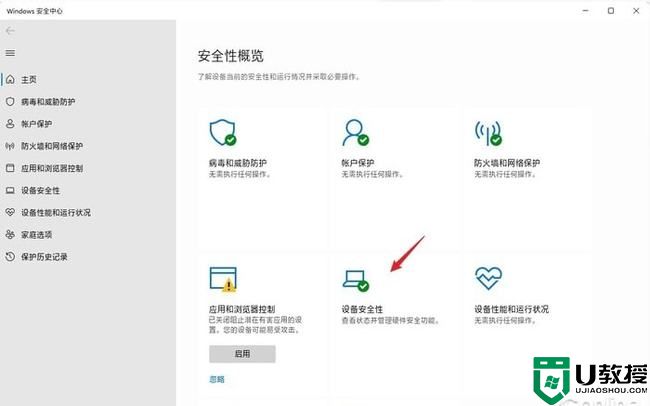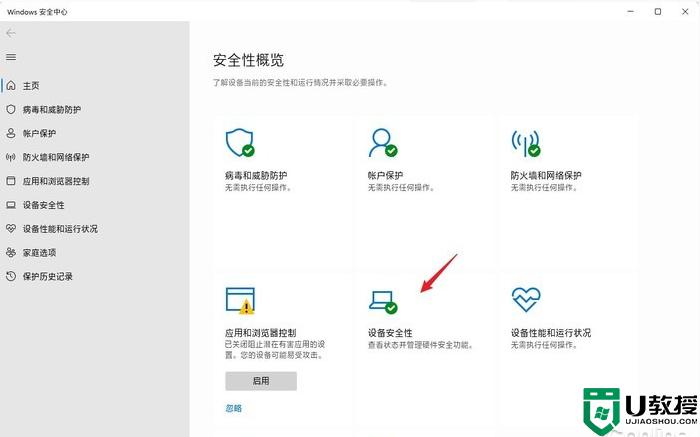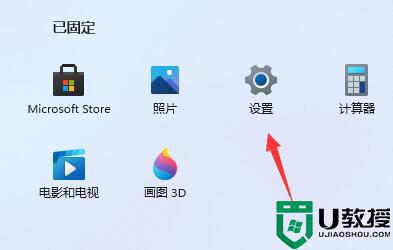更新win11玩游戏掉帧怎么办 更新win11掉帧如何修复
win11系统在发布之后,已经有很多用户都开始更新升级上了,只不过有时候会遇到一些问题,比如有用户更新win11系统玩游戏总是掉帧,不知道是怎么回事,可能是驱动不兼容或者温度高等引起,本文这就给大家讲述一下详细的解决方法。

Windows 11中增加了很多安全性调整,这其中就包含一项名为VBS(Virtualization-based Security)的默认安全选项。这个设置在Windows 10里是默认关闭的,有网友表示自己在Windows 11下玩游戏时,发现帧率要比Windows 10下低,那么原因很可能就是这个功能被开启了。
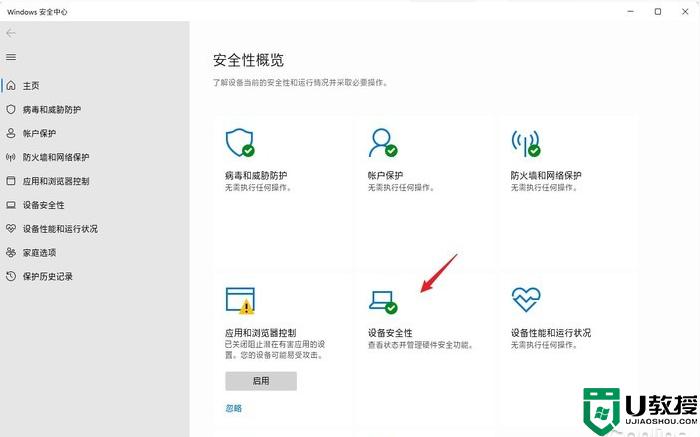 关闭的方法很简单,打开“设置-隐私和安全性-Windows安全中心”。找到“设备安全性”,将其中的“内核隔离-内存完整性”关闭即可。
关闭的方法很简单,打开“设置-隐私和安全性-Windows安全中心”。找到“设备安全性”,将其中的“内核隔离-内存完整性”关闭即可。
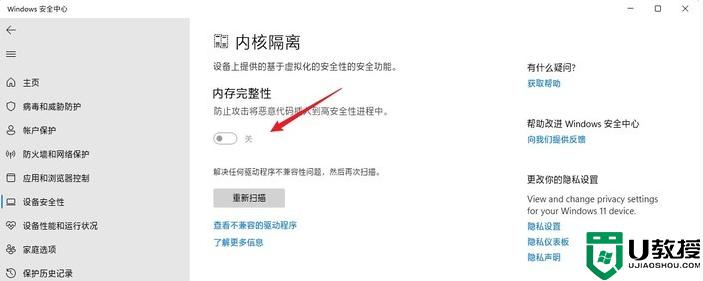
详细步骤如下:
1、Win + R 键打开运行窗口输入 msconfig。
2、点击 “服务” 选项卡,勾选 ”隐藏所有 Microsoft 服务”,点击 “全部禁用”。
3、点击 ”启动” 选项卡,点击 ”打开任务管理器”,然后禁用全部启动项并确定。
4、重启电脑。
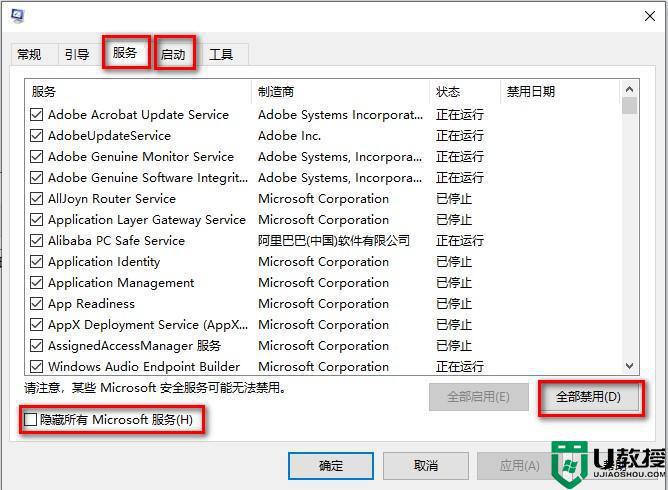
以上就是更新win11玩游戏掉帧的详细解决方法,有需要的用户就可以根据小编的步骤进行操作了,希望能够对大家有所帮助。